Heutzutage laden viele Musikliebhaber gerne Musik auf dem USB-Stick, um ihre Musiksammlung zu sichern, Musik im Auto abzuspielen oder Playlists auf CD zu brennen, insbesondere für Spotify Music, einen der weltweit größten Online-Musik-Streaming-Dienste.
Aufgrund einiger Einschränkungen ist es nicht einfach, Spotify Musik auf einem USB-Stick zu speichern, aber hier bieten wir Ihnen eine brandneue und einfache Lösung, die mit nur wenigen Klicks erreicht werden kann. Finden Sie jetzt heraus, wie Sie Spotify-Musik auf USB-Stick kostenlos herunterladen und besser Spotify Musik offline hören können.
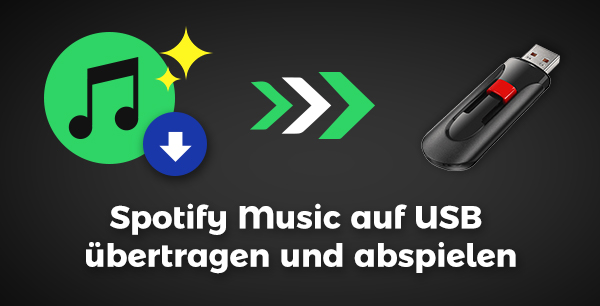
Teil 1. Kann man Spotify Lieder auf USB Stick speichern?
Ja, solange Sie ein Spotify Premium abonniert haben, können Sie Lieder von auf USB-Stick herunterladen, indem Sie den Speicherort auf der Spotify App unter dem Windows und Mac Computer ändern.
Aufgrund des DRMs ist die auf USB-Stick heruntergeladene Spotify Musik nur eine zwischengespeicherte Datei. Diese Methode dient lediglich der Speicherung, um den Speicherplatz freizugeben und eine reibungslose Leistung zu gewährleisten. Sie unterstützt weder die Wiedergabe über USB in Ihrem Auto noch funktioniert sie als einfache Sicherungskopie, auf die Sie außerhalb von Spotify leicht zugreifen können.
-
Wenn diese Einschränkung ein Problem darstellt, können Sie zu Teil 2 springen, um mehr über Spotify Converter zu erfahren, mit dem Sie Ihre Lieblingssongs herunterladen, konvertieren und in einem USB-freundlicheren Format speichern können.
- Schließen Sie Ihr USB-Stick an Ihren Computer an. Wenn es nicht richtig formatiert ist, befolgen Sie die Anweisungen auf dem Bildschirm, um es wie erforderlich zu formatieren.
- Öffnen Sie die Spotify-App auf Ihrem Desktop und klicken Sie dann auf Ihren Namen in der oberen rechten Ecke.
- Wählen Sie „Einstellungen“ und scrollen Sie nach unten zu „Speicher > Offline-Speicherort“.
- Klicken Sie auf „Speicherort ändern“ und wählen Sie Ihr USB-Stick als neuen Speicherort aus.
- Suchen Sie die Musik, den Podcast oder das Hörbuch, das Sie herunterladen möchten. Klicken Sie auf die Schaltfläche Herunterladen neben dem jeweiligen Element, um es auf Ihrem USB-Laufwerk zu speichern.
- Wenn der Download abgeschlossen ist, werden die Spotify Playlists auf dem USB-Stick gespeichert und sind offline verfügbar.
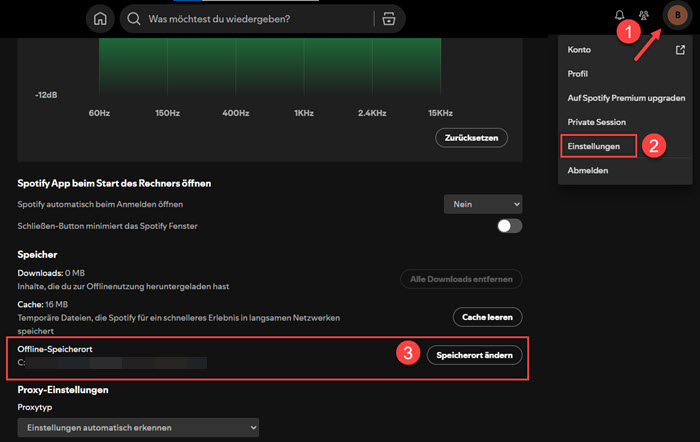
Teil 2. Spotify Musik herunterladen auf USB-Stick (3 Tools)
Da das direkte Kopieren aufgrund des DRM-Schutzes nicht möglich ist, benötigen Sie ein spezieller Spotify Downloader. Im Folgenden analysieren wir drei der beliebtesten Tools, die auf dem Markt dominieren: ViWizard, Sidify und TuneFab.
| ViWizard Spotify Music Converter | Sidify Spotify Music Converter | TuneFab Spotify Music Converter | |
| Betriebssystem | Windows, Mac | Windows, Mac | Windows, Mac |
| Ausgabeformat | MP3, FLAC, WAV, AIFF, M4A, M4B | MP3, WAV, AAC, FLAC, AIFF, ALAC | MP3, M4A, WAV, AAC, FLAC, AIFF, ALAC |
| Klangqualität | Verlustfrei | Bis zu 320kbps | Bis zu 320kbps |
| Download-Speed | 15× | 10× bei Webplayer, 5× Spotify App | 35× |
| Andere Funktionen | Liedtexte speichern, konvertierte Songs filtern, Angepasste Dateibenennung, integrierte Media-Player | Liedtexte erfassen, CD brennen, ID3-Tag-Editor, Export nach iTunes | Benutzerdefinierte Dateibenennung |
| Preis | €14,90/M, €42,90/J, €82,90/lebenslang | €42,90/J, €82,90/lebenslang | €19,90/M, €46,80/J, €119,90/lebenslang |
1. ViWizard Spotify Music Converter
Um Spotify auf USB-Stick zu laden, empfehlen wir Ihnen den besten ViWizard Spotify Music Converter. Damit können Sie DRM von Spotify Titeln, Playlists und Alben entfernen und mit 15× Geschwindigkeit Spotify Musik in MP3, M4A, WAV, AIFF, etc. umwandeln. Danach können Sie diese Spotify MP3 Songs auf USB-Stick übertragen.
Nach dem Download stehen alle Metadaten und die ursprüngliche Klangqualität bleiben. Außerdem können Sie auch die Parameter wie Bitrate und Samplerate nach Ihrem Belieben anpassen. Wenn Sie möchten, können Sie Spotify Musik nach Künstler, Album oder Playlist sortieren und den Namen der Ausgabedatei ausgeben.
Konvertieren Sie Spotify Music in MP3, M4A, WAV, etc. ohne Qualitätsverlust.
- Laden Sie ViWizard-Converter auf Ihren Computer herunter und installieren Sie ihn. Nach der Installation starten Sie das Progrmm.
- Melden Sie sich im integrierten Webplayer mit Ihrem Spotify Konto an, um auf die Spotify Bibliothek zuzugreifen.
- Ziehen Sie die Lieblingssongs, die Sie auf USB-Stick speichern möchten, in das „+“-Symbol, dann klicken Sie auf „Zur Liste hinzufügen“.
- Gehen Sie oben rechts zu „Einstellungen“ > „Konvertieren“. Hier können Sie das Ausgabeformat, die Bitrate und Samplerate feststellen.
- Klicken Sie nun auf „Konvertieren“ in der unteren rechten Seite, um die Konvertierung der Lieder von Spotify auf USB-Stick zu starten.

- Pros
- Echte verlustfreie Klangqualität bei meinem Test.
- Hohe Preis-Leistungs-Verhältnis.
- Unterstützt die Sortierung nach Künstler, Album und Playlist.
- Kontra
- Weniger unterstützte Sprachen.
- Weniger Zusatzfunktionen.
2. Sidify Spotify Music Converter
Sidify ist einer der Pioniere im Bereich der Spotify-Konverter und zeichnet nützliche Zusatzfunktionen aus. Damit kann man Songs, Playlists, Alben, Hörspiele und Podcasts von Spotify in MP3, WAV, AAC, usw. speichern. Es bietet zwei Konvertierungsmodi: über die Spotify-App und den Spotify-Webplayer. Die konkreten Schritte sind ähnlich wie bei ViWizard.
Mehr erfahren: Top 7 Sidify Alternative zu Music Converter [Kostenlos oder Bezahlt]
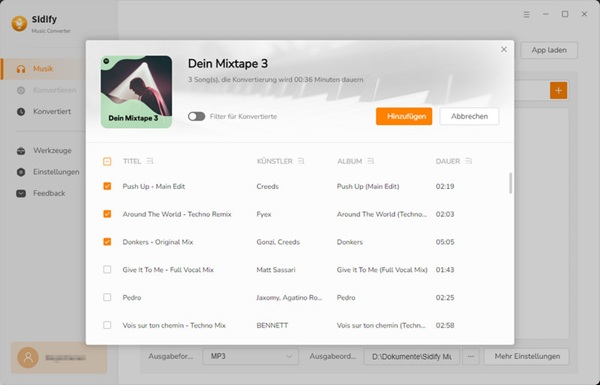
- Pros
- Umfangreiche Zusatzfunktionen: CD brennen, ID3 bearbeiten, Audio konvertieren.
- Unterstützt 48 Sprachen.
- Exportieren der Spotify Downloads nach iTunes.
- Kontra
- Komplexe Benutzeroberfläche, hohe Lernkosten.
- Langsame Konvertierungsgeschwindigkeit.
3. TuneFab Spotify Music Converter
TuneFab Spotify Music Converter ist ein weiterer starker Konkurrent auf dem Markt und punktet mit einer schneller Konvertirungsgeschwindigkeit. Er kann Spotify-Musik in MP3, M4A, WAV, AAC, FLAC, AIFF und ALAC in höchster Audioqualität downloaden. Im Vergleich dazu hat TuneFab weniger Funktionen und ist teurer.
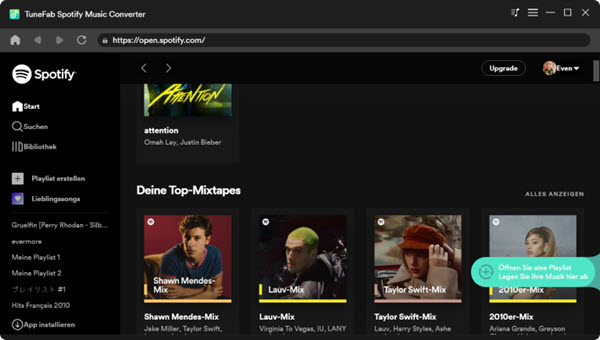
- Pros
- Bis zu 35× Geschwindigkeit.
- Android-Version für Mobiltelefone verfügbar.
- Kontra
- Zu weinige Fuktionen.
- Das Programm hängt sich leicht auf.
Teil 3. Musik von Spotify auf USB-Stick laden (Windows/Mac)
Nach der Konvertierung in das MP3-Format können die Spotify Dateien wie alle anderen Audiodateien auf einen USB-Stick übertragen werden. Dieser Vorgang ist einfach und zuverlässig.
Für Windows PC Nutzer:
- Stecken Sie Ihr USB-Laufwerk in den USB-Anschluss Ihres PCs. Klicken Sie auf das Ordnersymbol in Ihrer Taskleiste oder drücken Sie die Windows-Taste + E, um den Datei-Explorer zu öffnen.
- Suchen Sie in der linken Seitenleiste des Datei-Explorers unter „Dieser PC“ nach Ihrem USB-Laufwerk.
- Navigieren Sie zu dem Ort, an dem Sie Ihre MP3-Musikdateien auf Ihrem PC gespeichert haben. Wählen Sie die Dateien aus, die Sie kopieren möchten. Klicken Sie mit der rechten Maustaste, wählen Sie „Kopieren“, oder drücken Sie Strg+C.
- Kehren Sie im Datei-Explorer zu Ihrem USB-Laufwerk zurück. Klicken Sie mit der rechten Maustaste in das Fenster des USB-Laufwerks und wählen Sie „Einfügen“ (Strg+V).
- Warten Sie, bis der Kopiervorgang abgeschlossen ist. Klicken Sie mit der rechten Maustaste auf Ihr USB-Laufwerk im Datei-Explorer und wählen Sie „Auswerfen“. Sie können Ihr USB-Laufwerk jetzt sicher entfernen.
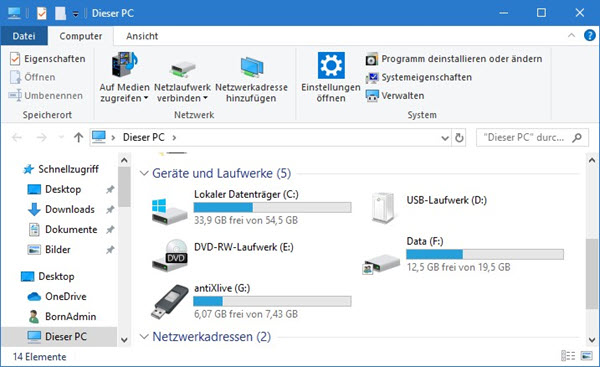
Für Mac Nutzer:
- Stecken Sie Ihr USB-Laufwerk in einen USB-Anschluss an Ihrem Mac. Klicken Sie dann auf das Smiley-Symbol in Ihrem Dock, um den Finder zu öffnen.
- Links finden Sie Ihr USB-Laufwerk unter „Geräte“ aufgelistet. Dnach navigieren Sie zu dem Ort, an dem Ihre MP3-Dateien auf Ihrem Mac gespeichert sind.
- Wählen Sie die Musikdateien und Ordner aus, die Sie kopieren möchten. Ziehen Sie sie in der Finder-Seitenleiste auf Ihr USB-Laufwerk.
- Klicken Sie in der Finder-Seitenleiste mit der rechten Maustaste auf Ihr USB-Laufwerk und wählen Sie „Auswerfen“. Sie können Ihr USB-Laufwerk jetzt sicher entfernen.
Teil 4. Spotify über USB hören im Auto/TV/anderen Player
Oben haben wir Lieder von Spotify auf USB-Stick geladen. Jetzt trennen Sie den USB-Stick vom Computer und wiedergeben Sie von Musik von einem USB-Stick in einer Auto-Stereoanlage oder einem anderen Gerät wie einem Fernseher oder Mediaplayer ab.
Im Ihren Auto
- Stecken Sie Ihren USB-Stick in einen USB-Anschluss in Ihrem Auto. Dieser befindet sich normalerweise in der Mittelkonsole oder im Handschuhfach.
- Tippen Sie auf dem Touchscreen des Autos auf die Schaltfläche „Medien“, um die Musikoptionen zu öffnen.
- Suchen Sie Ihren USB-Stick in der Liste der Musikquellen und wählen Sie ihn aus.
- Durchsuchen Sie die Ordner oder Wiedergabelisten auf dem USB-Stick über den Bildschirm.
- Tippen Sie auf einen Titel oder eine Wiedergabeliste, um diese abzuspielen.
- Verwenden Sie den Touchscreen oder die Lenkradtasten, um die Lautstärke zu regeln und Titel zu wechseln.
- Rechtsklicken Sie auf den USB-Stick und wählen Sie „Formatieren“. Wählen Sie als Dateisystem FAT32 aus und neustarten.
- Stellen Sie sicher, dass es sich um MP3-Dateien handelt, da dieses Format am universellsten ist.
- Einige Radios haben Probleme mit USB 3.0-Sticks und benötigen einen USB 2.0-Stick.
Auf einem Smart-TV
- Stecken Sie Ihren USB-Stick in einen USB-Anschluss Ihres Fernsehers (normalerweise an der Seite oder Rückseite).
- Öffnen Sie mit Ihrer Fernbedienung die App „Media Player“ oder „USB Player“.
- Wählen Sie Ihren USB-Stick aus der Liste der Geräte aus.
- Suchen Sie Ihren Musikordner und wählen Sie einen Titel oder eine Wiedergabeliste aus, die Sie abspielen möchten.
- Steuern Sie die Wiedergabe und Lautstärke mit Ihrer TV-Fernbedienung.
Mehr erfahren: 6 Tricks: Spotify auf Hisense Smart TV abspielen [Alle Modelle]
Auf einem Media Player oder einer Stereoanlage
- Stecken Sie Ihr USB-Laufwerk in den USB-Anschluss Ihrer Stereoanlage oder Ihres Media Players.
- Schalten Sie das Gerät ein und wählen Sie USB als Quelle aus.
- Verwenden Sie die Tasten oder die Fernbedienung, um die Musik auf dem USB-Laufwerk zu durchsuchen.
- Wählen Sie einen Titel oder eine Wiedergabeliste aus, um die Wiedergabe zu starten.
- Stellen Sie die Lautstärke und Wiedergabe mit der Fernbedienung oder den Tasten des Geräts ein.
Teil 5. FAQs zu Spotify auf USB Stick
Kann man Spotify Musik auf USB Stick kostenlos herunterladen?
Ja, mit kostenlosem Spotify Music Converter können Sie Lieder herunterladen und kostenlos auf USB-Stick kopieren, wie SpotifyMate, SpotiDownloader, etc.
Kann man Spotify auf USB-Stick installieren?
Das USB-Gerät ist kein Gerät und kann das Spotify-Programm nicht darauf installieren. Um Spoitfy auf USB-Stick zu speichern, können Sie den Offline-Speicherort anpassen oder wie oben Spotify in MP3 herunterladen und darauf übertragen.
Ist Spotify auf USB Stick legal
Diese Frage befindet sich in einer rechtlichen Grauzone. Das deutsche Urheberrecht erlaubt das Kopieren von Inhalten für den privaten Gebrauch. Die Nutzungsbedingungen von Spotify verbieten jedoch das Herunterladen der von ihnen angebotenen Inhalte. Solange Sie die konvertierten Songs nur für private Zwecke verwenden und nicht öffentlich verbreiten oder verkaufen, müssen Sie sich im Grunde keine Sorgen über strafrechtliche Konsequenzen machen.
Fazit
Um Spotify Musik auf USB-Stick zu laden und unbegrenzt zu hören, ist Spotify in MP3 herunterzuladen ein Muss. Im Vergleich zu Sidify und TuneFab bietet ViWizard Spotify Music Converter eine bessere Klangqualität und ein besseres Preis-Leistungs-Verhältnis und ist zweifellos die erste Wahl. Darüber hinaus können Sie Spotify Musik auf SD-Karte, MP3-Player oder anderen Geräten, usw. importieren. Dann können Sie Spotify offline genießen, egal, ob Sie ein Spotify Free oder Premium Nutzer sind. Jetzt probieren Sie kostenlos den ViWizard Converter auf Ihrem Computer aus!

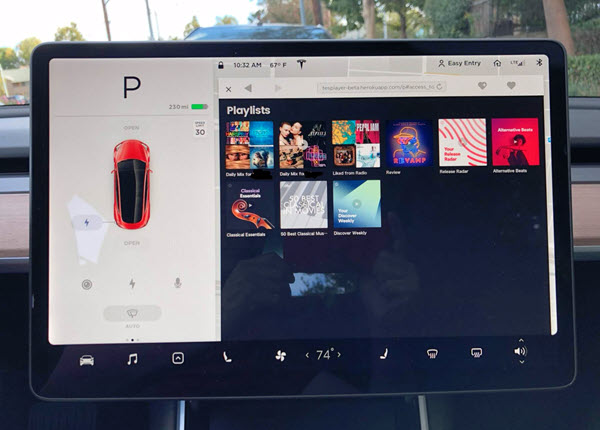
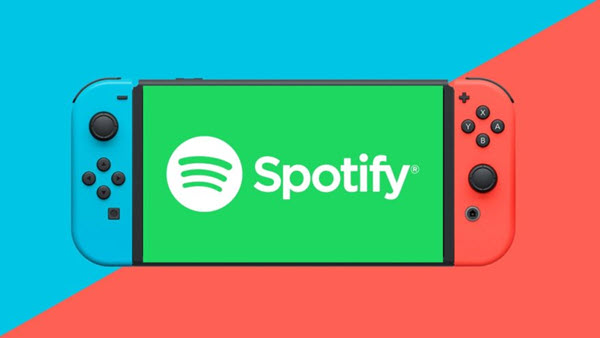



Ein Kommentar hinterlassen (0)